新到的电脑如何验机
.
事前准备
如果有另一台电脑的话,可以下载一个最新的图吧工具箱拷贝到U盘里。如果没有其他电脑的话,手机下载后OTG拷贝到U盘或者插上数据线再复制到新电脑内也是可以的。
电脑到了
首先当着快递员的面,当场验一下整体的快递包装是否有破损等痕迹。没有就可以拿回。
拆封
拆封最好整个过程拍一个视频。
在拆封的过程中注意有没有塑封损坏或者人为痕迹。
拿出机子
把机子拿出来后,各个面都仔细看看有没有刮痕,人为使用痕迹。
如果没有问题,试着用惯用手放在中央单手掀开屏幕,仔细听有无杂音,转动手感是否一致。
查询你所买的电脑是否有运输模式,如果有,请试着短按,长按开机,如果不能开机则正常。如果开了机请退货。
如果该电脑没有配备运输模式,则不需要测试,插上电源然后正常开机。
(据我所知还是有机子没有运输模式的)
开机
在开机提示联网这一步,按键盘上的Shift+F10,在弹出的命令行内输入
1 | oobe\bypassnro |
回车后电脑将自动重启,重启事件会比较久一些,耐心等待后回到连接wifi这一步,点击刚刚没有的“我没有Internet"选项。
跳过联网的原因是电脑联网后会自动激活当前的windows系统,将无法再享受七天无理由退货。
开机后
打开OEM自带的驱动控制软件,打开独显直连。
插入之前准备的U盘或者连接上手机,把图吧工具箱放入电脑。
下文中所提到的软件都为图吧工具箱内的软件
打开AIDA64检测电脑的各项硬件信息是否符合。如果抽到相对较好的,那么恭喜你。
有些笔电的部分硬件的品牌型号随批次的不同而有所不同或是直接混合发货,即俗话中的”摸奖“。可以在购买前搜索自己型号的笔电在哪些硬件上有多个硬件提供商。
打开坏点与漏光检测,在几张纯色背景下仔细看电脑屏幕上有无坏点(黑色的纯色背景下要特别注意,注意屏幕上是否有过于严重的漏光现象)(IPS屏幕有漏光是正常现象,但太过严重的,影响自己使用的漏光要退货)
再打开显示器色域检测,查看色域值是否和该型号的宣称值相符。屏幕面板的型号是否正确。
打开Disknfo,查看硬盘的通电时长是否超过三十个小时,30个小时内为正常值。
在下方的ID内找到0E,如果对应的原始值不全为0则该硬盘存在问题。
如果比较有空的话,也可以用ASSSD来给电脑硬盘跑个分。在跑分过程中关注一下电脑硬盘的最高温度是否超过正常值。
打开Keyboard test utility测试笔记本自带的键盘是否能正常触发,看键位手感是否有异常。
最后打开HWiNFO,查看电池一栏,电池的损耗程度在5%之内为正常。
烤机
来到这个环节时,应先准备好环境配置。温度控制在25℃,把笔记本垫高以增加进风量。在笔记本控制软件内把风速风量调到最大,性能释放模式调到最高。确保电脑已接上电源。
打开AIDA64,打开HWiNFO64,选择仅显示传感器,然后在任务栏找到HWiNFO64的图标右键点击概要。
在AIDA64中找到上方的工具一栏,点击系统稳定性测试。
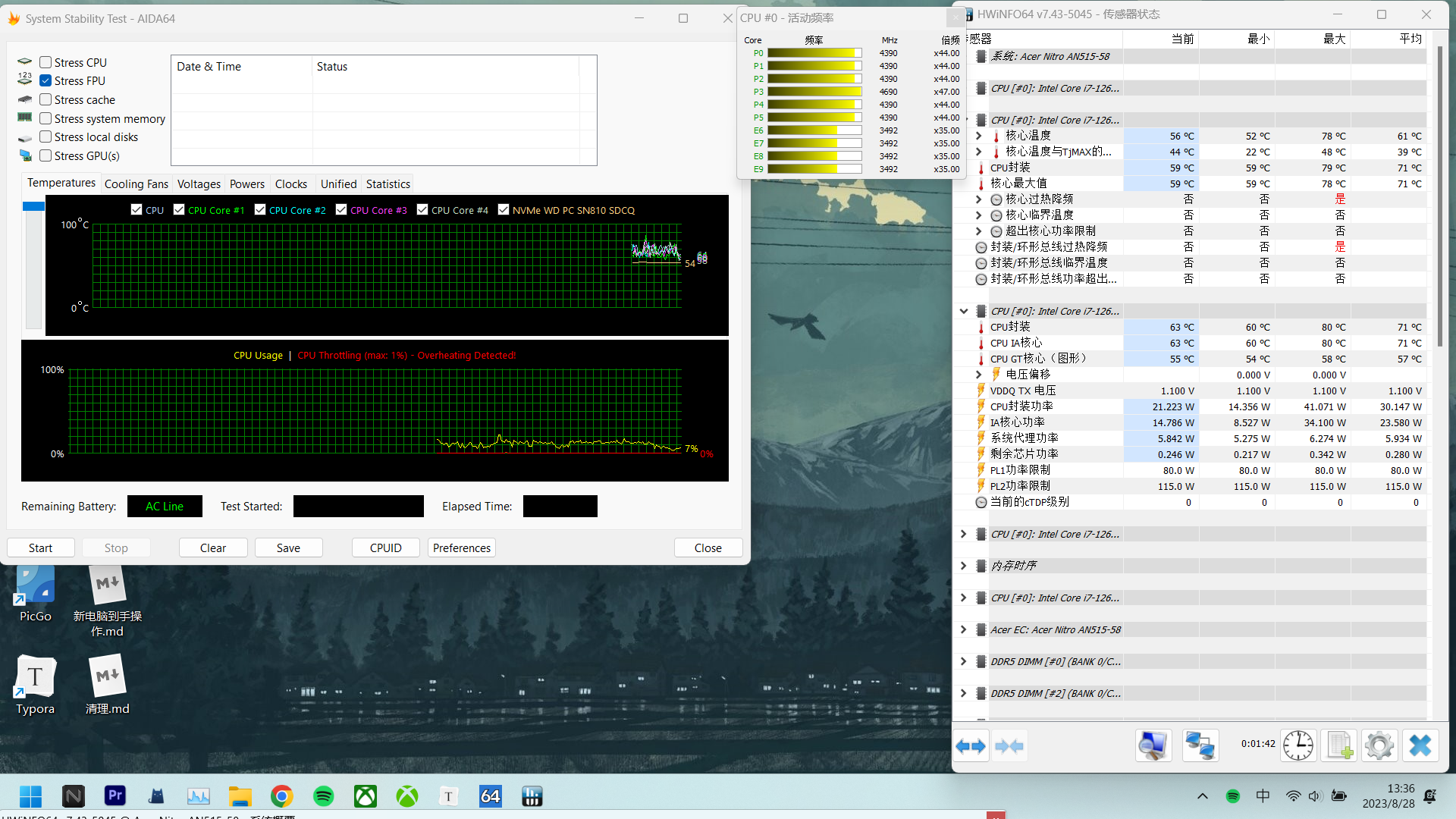
弹出的窗口可以参照图片来排列。
在弹出的系统稳定性测试的页面中,如果笔电是没有独显的版本,请取消其他项目的勾选,单独勾选上Stress CPU。
如果是有独显的版本,请取消其他项目的勾选,单独勾选上Stress FPU。
在HWiNFO64的传感器状态窗口中,打开显示CPU温度和CPU功率的栏目,如图所示。
接着在窗口的最下方找到开始记录数据的图标
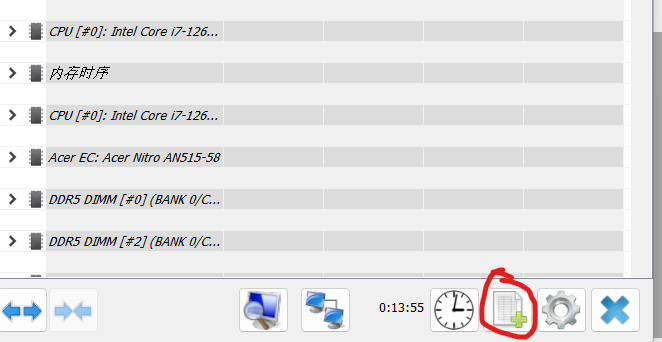
新建一个文件来记录烤鸡过程中的数据,文件名随意,文件保存位置要放在自己看得到的地方。
没有问题的话就可以开始了,在AIDA64的系统稳定性测试窗口中最底下找到start开始烤机。
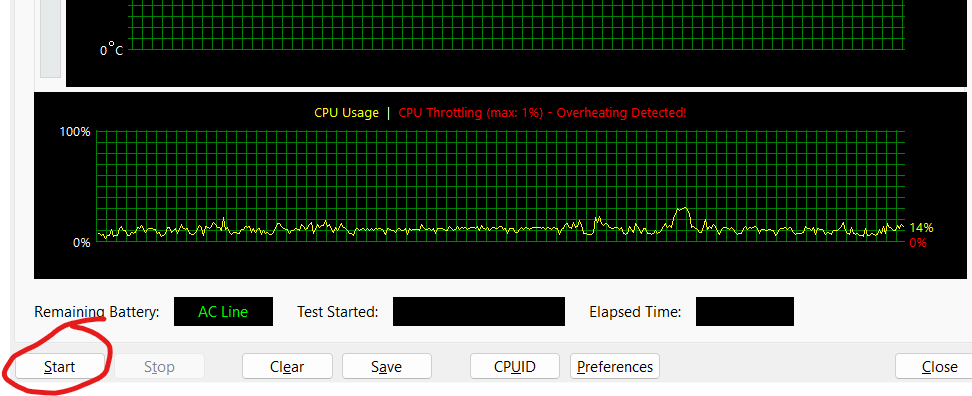
开始后注意几项数据,分别是CPU的封装温度,核心温度和CPU的封装功耗,是否有过热降频,E核频率和P核的频率。
拿着这些数据与网上同款机型的烤鸡数据对比即可。
整个烤机过程中要注意系统是否有崩溃,黑屏,闪退等稳定性问题,如果有则说明有质量问题可能性比较大z